Revisão do Themify Builder: uma ferramenta de criação de páginas de front-end para WordPress
Publicados: 2015-03-04O Themify Builder é uma ferramenta de construção de páginas de arrastar e soltar da equipe Themify Themes. Esta ferramenta está incluída em todos os seus temas, além de estar disponível como um plug-in autônomo que funcionará com qualquer tema de terceiros.
Com tantas ferramentas de construtor de páginas disponíveis para o WordPress no momento, esta revisão do Themify Builder destacará seus recursos e facilidade de uso para ajudá-lo a decidir se esta é a ferramenta certa para o seu projeto.
Se você está no mercado para uma ferramenta de construção de páginas de arrastar e soltar do WordPress, ou apenas gostaria de saber o que a geração atual desses plugins é capaz de fazer hoje, então continue lendo para nossa revisão completa do Themify Builder .
Recursos do Themify Builder para WordPress
O Themify Builder for WordPress é uma ferramenta de construção de páginas de arrastar e soltar que permite criar layouts de página personalizados e preenchê-los com os módulos incluídos no plug-in. O plug-in também inclui uma seleção de layouts pré-criados que você pode personalizar para criar o seu próprio.
Edição de back-end ou front-end?
Com esses plugins de construtor de páginas do WordPress, tende a haver dois tipos principais: construtores de back-end e front-end. O Themify Builder oferece o melhor dos dois mundos, permitindo alternar entre os construtores de back-end e front-end para ajudá-lo a trabalhar da maneira que desejar.
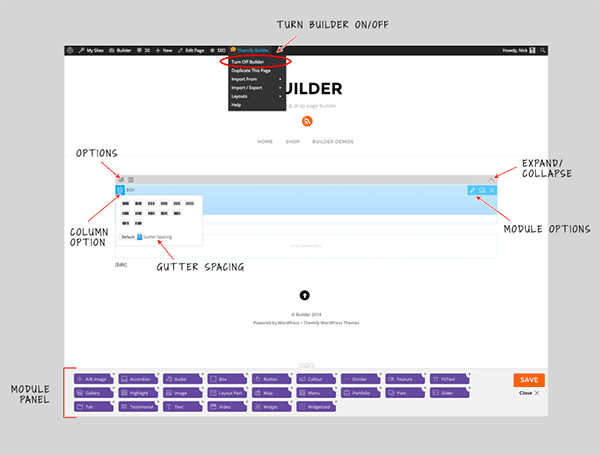
Ao usar a visualização do construtor de front-end, você obtém uma representação bastante precisa de seus projetos à medida que os cria. Isso se opõe a desenvolver seus layouts no back-end do seu site e, em seguida, ter que mudar para o front-end do seu site para ter uma ideia de como a página será exibida para seus visitantes.
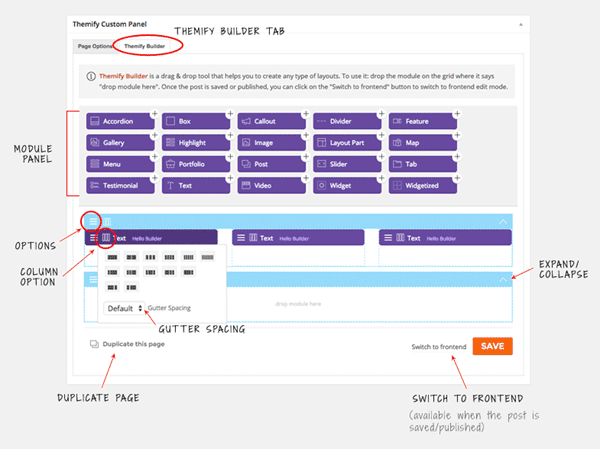
O Themify Builder ganha pontos aqui, pois sua interface de front-end é muito mais intuitiva e economiza tempo do que os construtores de back-end de outros plugins tendem a ser. No entanto, para aqueles que preferem a interface de back-end para criar layouts de página, este plugin também oferece essa opção.
Essa combinação deve atrair aqueles que desejam uma maneira mais rápida de criar seus layouts rapidamente no back-end, antes de alternar para a visualização do front-end para cuidar das configurações de personalização mais granulares.
Layouts de várias linhas e colunas
Este plugin faz uso do layout tradicional de linha e coluna para construir seus layouts. Isso significa que você pode criar um número ilimitado de linhas horizontais em uma página e preencher cada uma delas com diferentes combinações de layout de coluna. Você também pode criar linhas aninhadas, se necessário, oferecendo muitas opções para seus layouts.
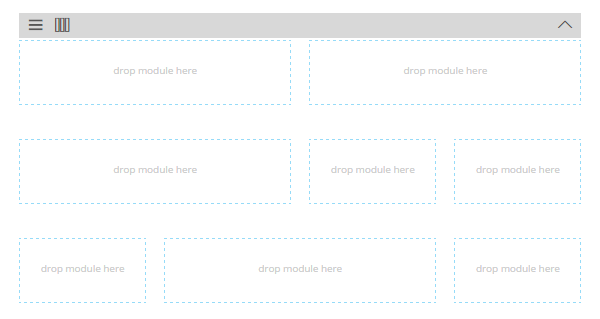
Extensas configurações e opções de personalização
A aparência das grades de layout que você cria pode ser personalizada no layout de linha individual ou como um todo para a página inteira. Isso significa que você pode definir imagens e vídeos personalizados como plano de fundo de suas páginas ou apenas para uma linha individual.
Este sistema de colunas e linhas pode ajudá-lo a criar alguns layouts bastante avançados – algo que você não pode fazer sozinho (a menos que queira escrever seu próprio HTML e CSS) com uma instalação padrão do WordPress.
A Biblioteca de Módulos de Conteúdo
Esses layouts podem ser preenchidos com os módulos ou elementos de página incluídos no plug-in. Alguns exemplos desses módulos incluem:
- Vídeo
- Sliders (conteúdo, imagem, texto e vídeo)
- Postagens (individuais ou em lista)
- Widgets (incluindo quaisquer widgets de terceiros ativos em seu site)
- Barra lateral com widget
- Chamadas para ações
- Menus
- Partes de layout
- Galeria
- Texto
- Imagem
Cada módulo tem seu próprio conjunto de opções e configurações, permitindo que você personalize a aparência e o funcionamento deles. Há também Builder Addons disponíveis para expandir as opções disponíveis para você.
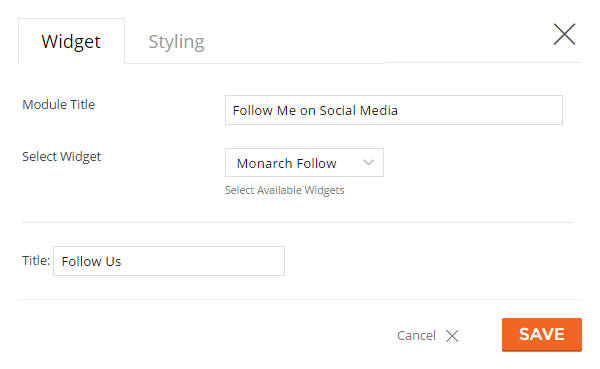
À medida que você cria seus layouts e os preenche com módulos, você pode reorganizar facilmente o conteúdo, simplesmente arrastando e soltando os módulos em uma nova posição de linha ou coluna.
As opções de personalização
As linhas, colunas e módulos podem ser personalizados de forma independente, permitindo que você altere vários aspectos de sua aparência. Essas opções de personalização de estilo de conteúdo incluem:
- Escolha entre vários efeitos de animação
- Defina imagens ou vídeos de plano de fundo para linhas individuais
- Personalizar a aparência do texto (Google Fonts, cor, tamanho, links)
- Larguras de linha e espaçamento da calha
Além disso, você pode duplicar facilmente uma linha e seu conteúdo, economizando muito tempo e oferecendo uma maneira rápida de copiar conteúdo e reaproveitá-lo na mesma página. A tela de opções de estilo também oferece a capacidade de inserir seu próprio CSS personalizado para ainda mais controle sobre a aparência do conteúdo.
Recursos mais notáveis
Alguns dos melhores recursos do Themify Builder incluem:
- Oito layouts pré-construídos editáveis atraentes
- Crie peças de layout reutilizáveis que podem ser inseridas em outros layouts
- Grande seleção de efeitos de animação para cada módulo
- Insira widgets de outros plugins nos layouts
- Crie uma página inicial personalizada e páginas de arquivo
- Funciona com posts e páginas
- Rolagem parallax para imagens de fundo
- Importar/exportar layouts de página entre sites usando o construtor
- Layouts responsivos para dispositivos móveis
- Personalize cada módulo com CSS
- Adicionar CSS personalizado global do painel
Como você pode ver, o Themify Builder está repleto de recursos úteis para criar e gerenciar seus layouts. Você também obtém uma boa variedade de opções para estilizá-los e determinar como cada um dos componentes individuais de seus layouts funciona.
Usando o Themify Builder para criar layouts de página personalizados
Para esta revisão, estou dando uma olhada na versão do plugin do Themify Builder . Isso é diferente da versão do construtor que é integrada à estrutura usada pelos temas Themify.
Depois que o plug-in for ativado em seu site, as configurações podem ser acessadas no item de menu Themify Builder na barra lateral. As configurações permitem que você desabilite ou habilite todo o plugin, bem como cada um dos módulos construtores individuais.
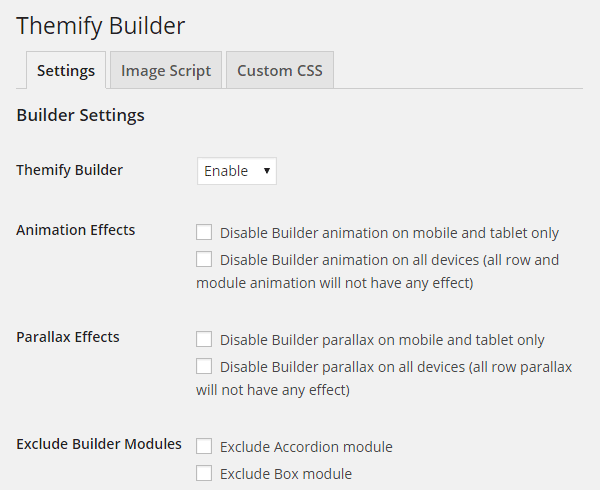
Nas páginas de configurações, você também pode habilitar outros aspectos do plug-in, bem como inserir qualquer CSS global que queira usar para personalizar a aparência do construtor e seus módulos.
Na seção Builder Layouts, você pode visualizar os layouts pré-criados que acompanham o plug-in, bem como os que você criou e salvou. No momento da redação, havia oito layouts pré-construídos , incluindo um portfólio, uma página de produto, uma página inicial da agência, um layout de revista, duas páginas de destino de produtos e algumas outras opções.
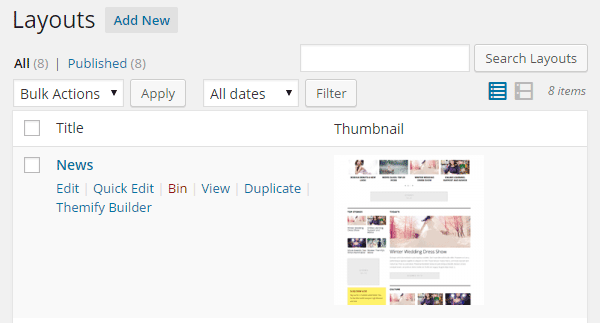
Cada layout pode ser duplicado e editado ao iniciar o construtor. Você também pode criar Builder Layout Parts e gerenciá-las nas páginas de configurações.

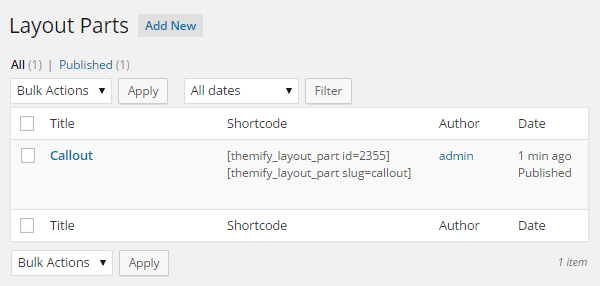
Essas partes de layout podem incluir um segmento de seus layouts que podem ser reutilizados e inseridos em outros layouts. Isso pode incluir um sistema de menus, caixas de chamadas para ação ou qualquer outra coisa que você possa reutilizar em seu site.
No entanto, se você quiser criar seu próprio layout em uma tela em branco , basta criar uma nova postagem ou página e acessar o construtor no painel personalizado Themify.
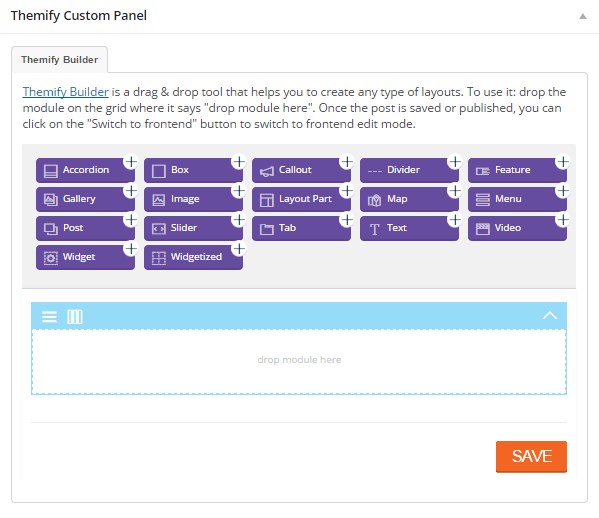
Para começar, basta arrastar e soltar um dos módulos na área de trabalho e depois configurar ou inserir o conteúdo do módulo escolhido. Na visualização do construtor de back-end, você também pode trabalhar em seu layout e usar o menu sensível ao contexto para aplicar colunas às linhas.
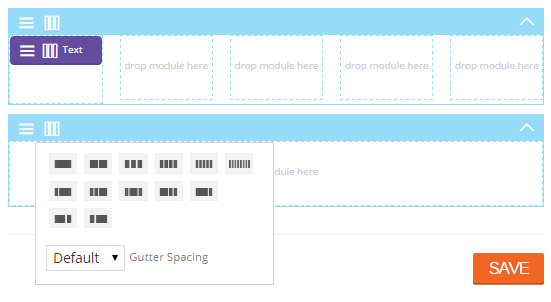
A interface é muito fácil de entender e começar a usar. Embora a visualização de back-end do construtor seja bastante utilizável, alternar para a visualização de front-end torna muito mais fácil visualizar como seus layouts serão exibidos para os visitantes do seu site enquanto você os cria.
Depois de salvar sua postagem ou página pela primeira vez, o link Alternar para front end aparece e clicar abre a outra visualização em seu layout personalizado.
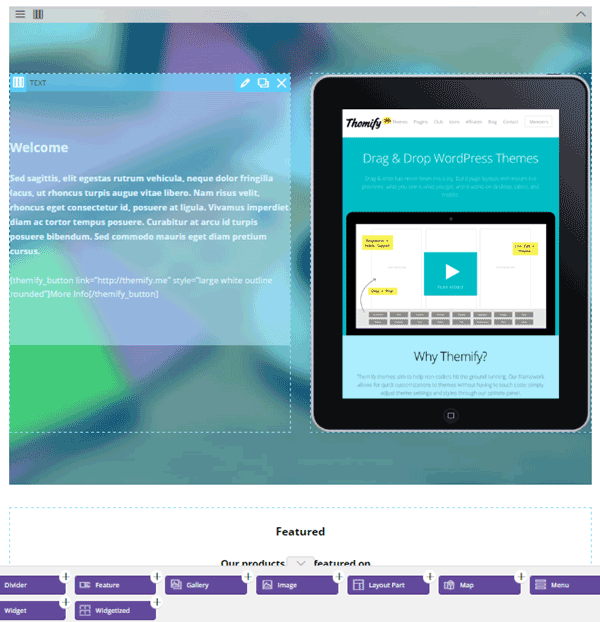
Quando se trata de adicionar um módulo ao layout a partir da visualização frontal, novamente é apenas um caso de arrastar e soltá-los no lugar. Ao fazer isso, as configurações e opções desse módulo são exibidas, permitindo que você configure como ele funciona, bem como sua aparência.
Essas configurações são bastante impressionantes, dando a você muito controle sobre como o conteúdo do módulo será exibido. Por exemplo, ao usar o módulo de postagem - que é usado para exibir uma lista de postagens em seu layout - você obtém algumas opções avançadas para trabalhar.
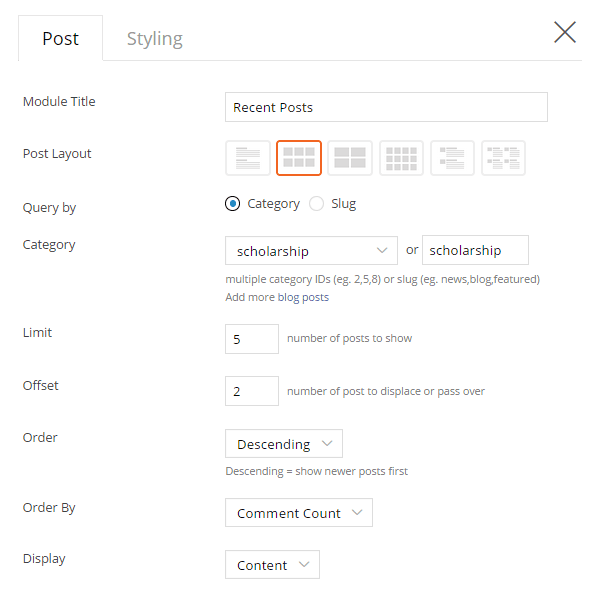
Para este módulo, as configurações abrangem o layout das postagens, quais postagens incluir, como classificá-las e muito mais. Isso ajuda a tornar o Themify Builder uma excelente opção para criar páginas de arquivo de postagem personalizadas ou criar uma página inicial para seu site que destaque suas postagens mais recentes ou mais populares em uma lista dinâmica.
Cada módulo também tem suas próprias opções de estilo que permitem personalizar a aparência do conteúdo do módulo.
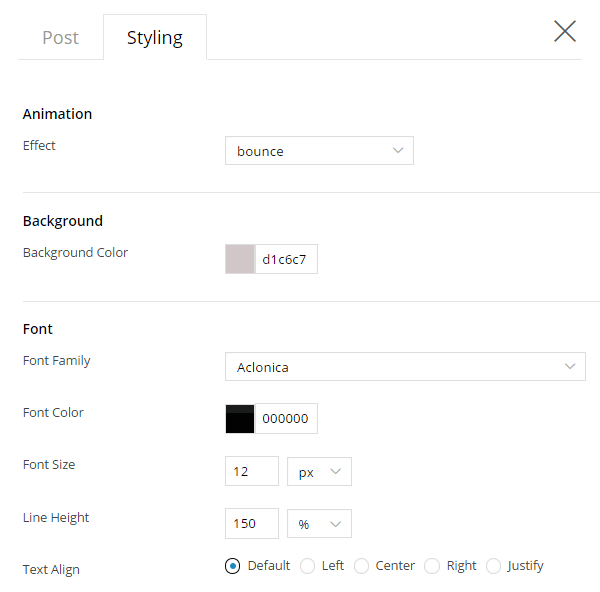
Embora essas opções de estilo variem de módulo para módulo, quase sempre você obtém uma boa quantidade de controles para trabalhar a fim de obter a aparência correta para o seu site . Além disso, você pode adicionar facilmente seu próprio CSS personalizado no campo fornecido.
Depois de trabalhar em seu layout por um tempo, você pode salvar o design e fechar o construtor para experimentar sua nova página como os visitantes do seu site fariam. Você descobrirá rapidamente o quão perto a visualização do editor de front-end está da visualização de front-end real da sua página depois de fazer isso.
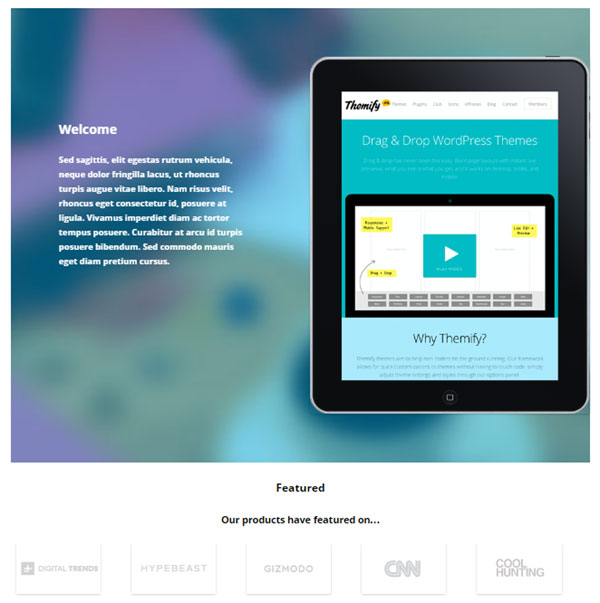
Como mencionado anteriormente, isso significa que você pode trabalhar no construtor de front-end sem precisar se preocupar em alternar constantemente as guias do navegador para ver seu layout que aparecerá para seus visitantes. Este é um ótimo recurso de economia de tempo que remove muita frustração associada aos construtores de back-end.
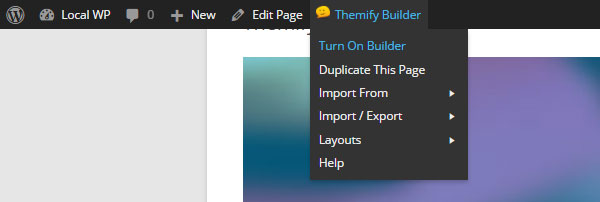
Se estiver satisfeito com o seu design, pode deixá-lo como está. Caso contrário, você pode usar o menu da barra de ferramentas do administrador para ativar o construtor novamente e continuar trabalhando em seu projeto.
Saída estratégica
Não importa o quanto você goste de um produto hoje, pode chegar um momento no futuro em que você desejará removê-lo do seu site . Por esse motivo, é importante saber o que acontecerá quando você desativar o plug-in Themify Builder em seu site.
Infelizmente, se você decidir desativar o plug-in Themify Builder, todos os layouts criados com ele, bem como qualquer conteúdo adicionado a esses layouts , não estarão mais disponíveis . Embora isso seja normal para a maioria dos plugins desse tipo, alguns ainda oferecem a capacidade de acessar o conteúdo em seus layouts, apesar de não poder mais usar os próprios layouts.
Isso é definitivamente algo para se pensar se você quiser a opção de mudar para outro construtor no futuro.
Preços
Conforme mencionado na introdução desta revisão, o Themify Builder está disponível como um plug-in independente, além de ser incluído em cada um dos temas WordPress do Themify como parte de sua estrutura.
Isso oferece algumas opções de compra , incluindo ingressar no clube de temas no nível Master Club e obter acesso a todos os temas e plugins por um preço competitivo.
As opções de preços para obter acesso a este plugin são as seguintes:
- Plugin autônomo Themify Builder: $ 39
- Tema único: $ 49
- Theme Membership Club (todos os temas): a partir de $ 79
Se você quiser usar o Themify Builder em conjunto com um tema de terceiros, precisará usar a versão do plug-in que está disponível para compra por conta própria ou como parte do plano de associação de nível superior.
Conclusão e recomendações
Eu usei muitos plugins de construtor de páginas para WordPress e este é certamente um dos mais fáceis de usar. A capacidade de criar rapidamente um layout na exibição de back-end, antes de alternar para a exibição de front-end para personalizar a aparência dos elementos ou módulos individuais, é uma boa maneira de trabalhar.
O número de módulos que você pode inserir em seus layouts e os complementos premium, sem mencionar a capacidade de inserir qualquer um dos widgets ativos em seu site, ajudam a criar facilmente layouts ricos em recursos em pouco tempo .
Ao fazer uso das muitas opções de estilo, incluindo efeitos de animação, rolagem de paralaxe e planos de fundo de vídeo, você pode criar algumas páginas com aparência altamente profissional para o seu site.
O único recurso notável que está faltando, que pode ser encontrado em outros lugares, é a capacidade de editar conteúdo inline. Ser capaz de simplesmente clicar no texto no layout e começar a digitar em linha, sem abrir outra janela, melhoraria a intuitividade do editor de front-end.
No entanto, quando você considera a facilidade de uso, boa seleção de layouts pré-construídos e ampla variedade de opções de estilo, é seguro dizer que o plug-in Themify Builder é uma ótima opção para quem deseja criar página personalizada e layouts de postagem , bem como suas próprias páginas de arquivo e designs de página inicial, sem editar nenhum código.
Saiba mais sobre o Themify Builder hoje
